Инструкция по закреплению областей в Excel 2007 находится тут.
При работе с большими электронными таблицами иногда возникают трудности, связанные с тем, что когда вы листаете файл в поисках нужной ячейки, пропадают из вида заголовки строк и столбцов. Для более удобной работы с таблицами в Microsoft Excel есть функция закрепления областей. Закрепленная область представляет собой либо один или несколько первых столбцов (слева), либо одну или несколько первых строк (сверху). Для того чтобы закрепить область в Excel необходимо выделить ячейку на пересечении предполагаемых областей, но не находящеюся в ней. Например, если вы хотите закрепить три строки и два столбца нужно выделить ячейку С4 (Рис.1).
Рис.1
Далее в меню «Окно» выбираем пункт «Закрепить области» (Рис.2).
Рис.2
После этого нужная область будет закреплена, и когда вы будете прокручивать документ, нужная область всегда будет на экране.
Чтобы снять закрепление в меню «Окна» выберете пункт «Снять закрепление областей» (Рис.3).

Рис.3
Аналогичным образом можно закреплять отдельно строки и столбы в Excel, выделяя столбцы, расположенные правее, либо строки, расположенные ниже строки, которую необходимо закрепить. Для того, чтобы при работе с крупными таблицами не допускать ошибок в воде данных, Вы можете дополнительно использовать выпадающий список в excel.
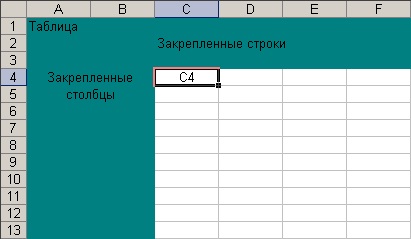


ура, наконец-то, совсем из головы вылетело
наконец понятно
Спасибо!)))
Давненько не брал я в руки шашек…. Забыл уже, однако. Спасибо, напомнили!!!
Все понятно, чётко и без лишней воды! Спасибо огромное! Очень помогли!
Спасибо, лаконично и доступно объяснено
Спасибо, доходчиво показано)
Спасибо огромное!
я не могу закрепить вверхнюю строчку. Выделяю ее, но закрепляется почему то шестая. Что делать, уже все перепробовала
я спасен, спасиииибо!!!!
Спасибо!
Спасибо Вам Респект прибольшущий
Оказалось секундное дело!))) Спасибо Вам!
Спасибо за подсказку!!! Очень помогли!
Спасибо! А то забыл, как делал – то строка закрепляется, то столбец, то какая-то большая область.
Спасиииибо!!!
Большое спасибо!
Спасибо
Sposibo brati nar
отлично, просто, коротко, доступно!!
При помощи этого гайда помог своей девушке составить отчет. Час наслаждался благодарностями.
Спасибо Вам!
Подскажите пожалуйста,я когда делаю замораживание верхней строфы,оно у меня замораживает все строфы до 15й. Как устранить эту неполадку ?
Спасибо огромное!
Коротко, ясно, без воды. У меня на работе Excel на английском, кликнул Window — Freeze Panes ура, работает! Очень благодарен!
Николь пишет:
Спасибо большое !
спасибо большое, очень помогли, просто и доступно
Спасибо!!!
Спасибо!
Забыла как это делается, оказывается так просто. смеюсь сижу…
не работает
Николь пишет
>Подскажите пожалуйста,я когда делаю замораживание верхней строфы,оно у меня замораживает все строфы до 15й. Как устранить эту неполадку ?
Тем что жаловался что закрепляется не верхняя строка а ещё несколько вместе с верхней – нужно выделить строку ПОД заголовком, то есть строку 2.
А не выделять именно строку 1.
Надеюсь помогла. Ответы майл, спасибо!)
Спасибо